Möchten Sie mehr Social Media Traffic und Follower für Ihre Website gewinnen?
Jeder clevere Vermarkter weiß, dass das Teilen guter Inhalte über Ihre Konten in den sozialen Medien ein bewährtes Mittel ist, um den Traffic und die Beteiligung zu steigern.
Das Problem ist jedoch, dass die gemeinsame Nutzung sozialer Medien und die Verwaltung von Konten für Unternehmen sehr zeitaufwändig sein kann.
Wie wäre es, wenn Sie Ihre Beiträge in dem Moment teilen könnten, in dem Sie sie veröffentlichen, wenn Sie automatisch planen könnten, beliebte Beiträge erneut zu teilen, um eine maximale Reichweite zu erzielen, und wenn Sie die Möglichkeit hätten, alle Ihre Konten in den sozialen Medien direkt in WordPress zu verwalten?
Wenn es Ihnen wie mir und den meisten anderen cleveren Website-Besitzern geht, dann haben Sie sich diese Lösung zumindest schon ein paar Mal gewünscht.
Heute freue ich mich, ClickSocial ankündigen zu können: ein bahnbrechendes Plugin für die Verwaltung sozialer Medien, das mein Team für unseren eigenen internen Gebrauch entwickelt hat, und ich freue mich, es mit IHNEN, unserer WPBeginner-Community, zu teilen.
Stellen Sie sich vor, Sie hätten die Leistung von Buffer oder Hootsuite, aber direkt in das WordPress-Dashboard integriert. Mit ClickSocial können Sie einfach alle Ihre Konten in den sozialen Medien verbinden und sofort mit der Planung und Veröffentlichung sozialer Inhalte beginnen.
BONUS: Für eine bessere Sichtbarkeit gibt es auch einen tollen Kalender für soziale Medien.
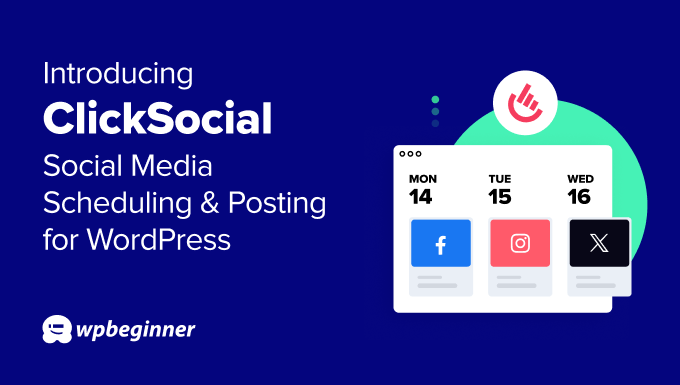
Hintergrundgeschichte – Warum ClickSocial?
Ein Publikum in den sozialen Medien zu gewinnen, ist für die meisten Unternehmer eine große Herausforderung. Regelmäßige Beiträge mit aussagekräftigen Hashtags und Bildmaterial nehmen viel Zeit in Anspruch.
Dies wird noch zeitaufwändiger, wenn Sie mit Ihrem Publikum auf verschiedenen Websites wie Facebook, Instagram, X (früher Twitter) usw. in Kontakt treten wollen.
Es gibt zwar mehrere Werkzeuge zur Verwaltung sozialer Medien auf dem Markt, aber das Problem ist, dass sie nicht für WordPress konzipiert sind. Das bedeutet, dass sie Ihre Möglichkeiten einschränken, den Social-Media-Verkehr auf Ihre Website zu lenken.
Natürlich können Sie Ihre Beiträge auch über die Syndizierung von RSS Feeds veröffentlichen. Da diese jedoch automatisiert und nicht optimiert sind, ist es weniger wahrscheinlich, dass sie Engagement und Traffic auf Ihre Website bringen.
Außerdem gibt es keine einfache Möglichkeit, alte Beiträge wiederzubeleben, um den Traffic zu erhöhen.
Deshalb habe ich mein Team gebeten, ein Tool zur Verwaltung sozialer Medien für WordPress Benutzer zu entwickeln, mit dem Sie Ihr Publikum in den sozialen Medien ganz einfach einbinden und mehr Besucher auf Ihre Website leiten können.
So wurde ClickSocial geboren.
Mit ClickSocial planen Sie nicht nur Beiträge … Sie optimieren Ihre gesamte Social-Media-Strategie.
Von der Einbettung von Links mit einem Klick bis hin zu einfachen Uploads von Medien und der automatischen Wiederbelebung von Inhalten ist ClickSocial eine All-in-One-Lösung für die Verwaltung sozialer Medien – und das alles innerhalb des vertrauten WordPress-Dashboards, das Sie kennen und lieben.
Klicken Sie einfach, um Beiträge für soziale Medien direkt von WordPress aus zu planen
Das Teilen Ihrer Blog-Inhalte auf mehreren Social-Media-Plattformen ist eine der bewährten Methoden, um mehr Besucher auf Ihre Website zu bringen.
Zum Glück ist es mit ClickSocial ganz einfach, alle Ihre Konten in den sozialen Medien, einschließlich Facebook, X/Twitter und Instagram, mit Ihrer WordPress-Website zu verbinden.
Anschließend können Sie Ihren WordPress-Beitrag direkt aus dem WordPress Block-Editor heraus per Mausklick freigeben:
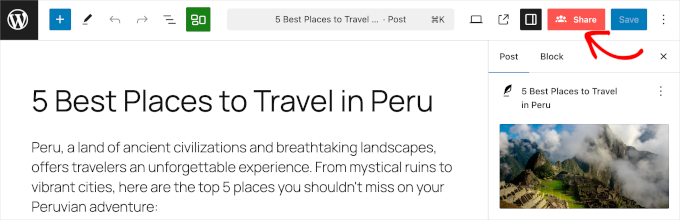
Dadurch wird sofort die ClickSocial-Schnellfreigabe-Schnittstelle gestartet. Von hier aus können Sie Ihre Beitragsbeschreibung eingeben und Videos oder Bilder direkt aus Ihrer WordPress-Mediathek einfügen.
Im Vergleich zu herkömmlichen Werkzeugen für die Planung sozialer Medien sparen Sie damit eine Menge Zeit, die Sie zuvor mit der Suche nach den URLs Ihrer Beiträge und hervorgehobenen Beitragsbildern verschwendet haben.
Außerdem können Sie über dieselbe Oberfläche Entwürfe für Beiträge auf allen Ihren Plattformen erstellen. Sie müssen nicht zwischen verschiedenen Dashboards hin- und herspringen.
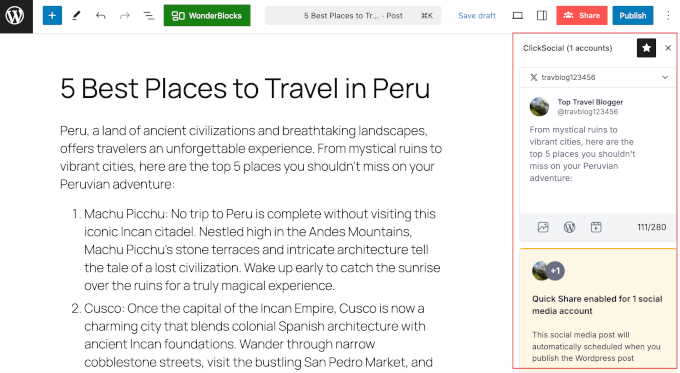
Sie müssen nicht einmal manuell festlegen, wann Ihr Beitrag veröffentlicht werden soll.
Mit ClickSocial können Sie den Veröffentlichungszeitplan für Ihre in WordPress veröffentlichten Beiträge in sozialen Medien automatisieren.
Dazu gehören:
- Veröffentlichen Sie den sozialen Beitrag sofort auf mehreren Plattformen, wenn Ihr Beitrag veröffentlicht ist.
- Hinzufügen des sozialen Beitrags zum nächsten verfügbaren vordefinierten Slot in Ihrem Social Media-Kalender.
- Erstellen Sie einen Entwurf und speichern Sie ihn in Ihrem ClickSocial-Dashboard.
WordPress-Verwaltung für soziale Medien rationalisieren
Suchen Sie nach einer Möglichkeit, alle Ihre bevorstehenden Beiträge in den sozialen Medien im Auge zu behalten? Das Dashboard von ClickSocial vereint alles in einer einfachen visuellen Schnittstelle für Social Media Kalender in WordPress.
Sie können Ihre zukünftigen Beiträge in einer übersichtlichen Kalenderansicht anzeigen lassen:
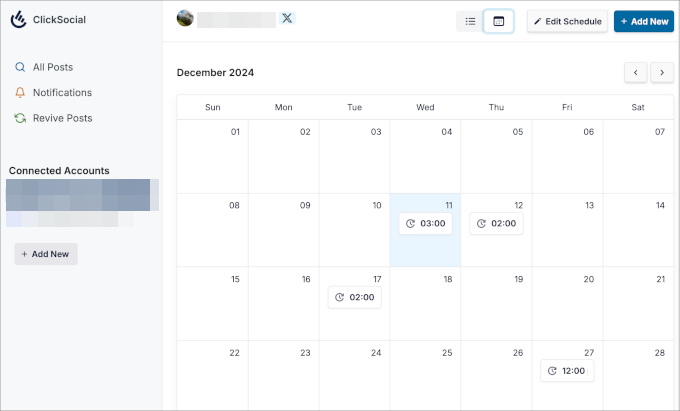
So können Sie den Überblick behalten:
- Wiederkehrende Kampagnen wie monatliche Online-Giveaways und Weihnachtsverkäufe
- Bevorstehende Produkteinführungen und andere Ankündigungen
- Regelmäßige Beiträge in sozialen Netzwerken, die Ihre neuesten Beiträge im Blog veröffentlichen
Möchten Sie einen neuen Beitrag in sozialen Medien planen, ohne den Editor für Blogbeiträge oder Inhalte zu öffnen? Mit ClickSocial können Sie dies direkt aus der Kalenderansicht heraus tun.
Wählen Sie einfach die soziale Plattform aus, die Sie teilen möchten, und geben Sie Ihren Text und die Hashtags ein. Dann können Sie auf den Link zum Blog-Beitrag klicken:
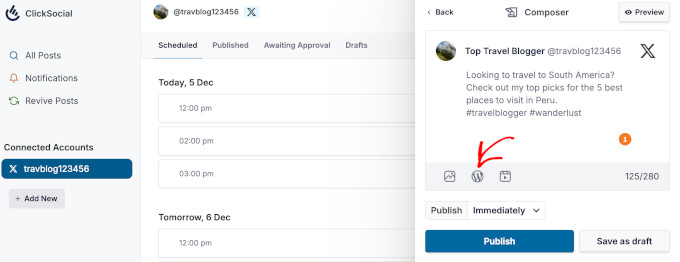
Hier müssen Sie nur den Blogbeitrag, den Sie freigeben möchten, aus der Liste der veröffentlichten Beiträge auswählen und auf “Zum Zeitplan hinzufügen” klicken.
Dadurch werden der Link und das hervorgehobene Beitragsbild mit einem einzigen Klick automatisch in Ihren Beitrag eingefügt:
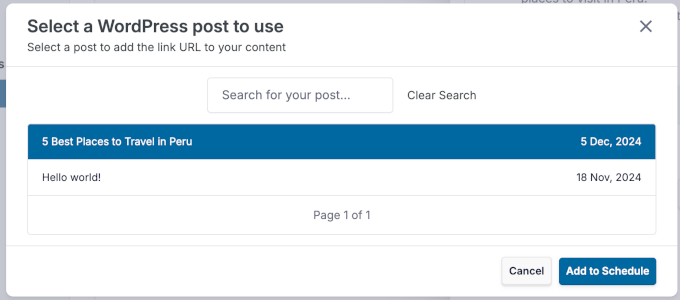
Möchten Sie den Beitrag jetzt veröffentlichen? Klicken Sie einfach auf “Veröffentlichen”.
Andernfalls können Sie das genaue Datum und die Uhrzeit, zu der Sie Ihren Beitrag in den sozialen Medien veröffentlichen möchten, aus dem Dropdown-Menü auswählen. So können Sie ganz einfach eine Zeit auswählen, zu der Ihre Zielgruppe online und aktiv ist.
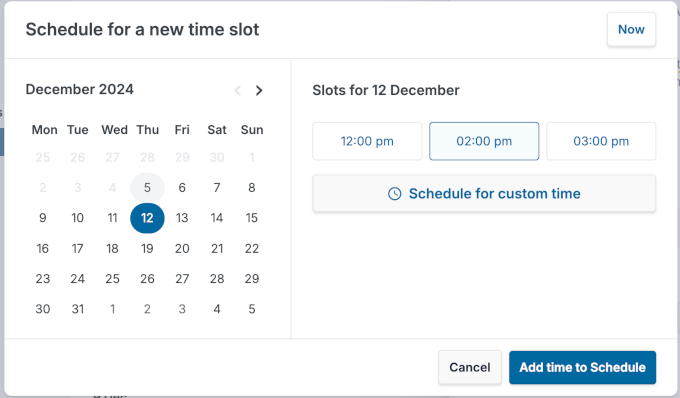
Sofortige Wiederbelebung alter Beiträge zur Steigerung des sozialen Verkehrs
Ich glaube, der Fehler Nr. 1, den Anfänger machen, ist, einen Beitrag zu veröffentlichen, ihn einmal zu teilen und ihn dann im Archiv des Blogs versauern zu lassen. Dies führt zum Verfall der Inhalte.
Haben Sie begonnen, Besucherzahlen für einige Ihrer älteren, beliebten Blogbeiträge zu verlieren? Das erneute Teilen dieser Beiträge in den sozialen Medien ist eine großartige Möglichkeit, das Engagement zu erhöhen und mehr Besucher auf Ihre Website zu locken, vor allem, wenn es sich bei vielen Beiträgen um Evergreens handelt.
Aus diesem Grund habe ich unser Team beauftragt, die Funktion “Beiträge wiederbeleben” zu entwickeln.
Mit ClickSocial können Sie den Datumsbereich der WordPress-Beiträge, die Sie erneut teilen möchten, auswählen und sogar bestimmte Schlagwörter und Autoren der Beiträge einbeziehen.
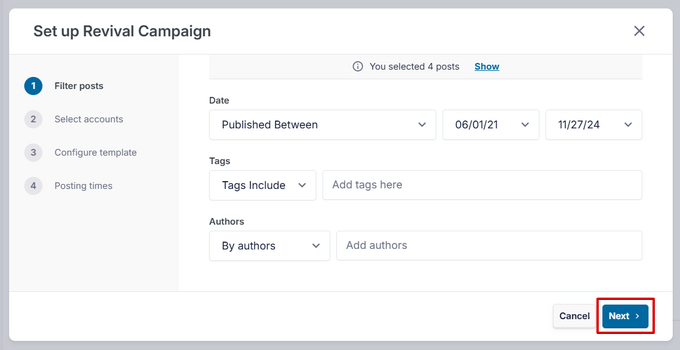
Nachdem Sie die Konten ausgewählt haben, auf denen Sie Beiträge veröffentlichen möchten, können Sie auch ein Template für Beiträge und einen individuellen Zeitplan für die Veröffentlichung der Beiträge in den sozialen Medien einrichten.
Im Dashboard können Sie ganz einfach Ihren bevorstehenden Zeitplan für soziale Medien mit den Beiträgen, Daten und Zeiten einsehen:
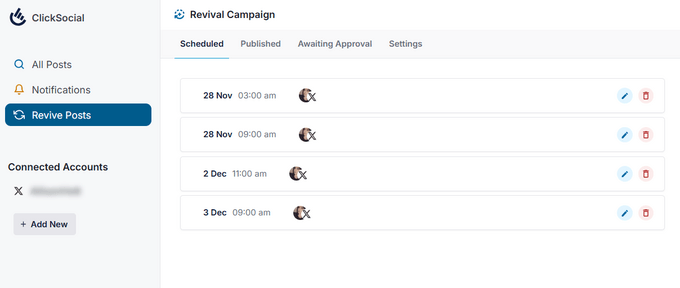
Sparen Sie Zeit mit automatisierten Templates für die Weitergabe in sozialen Medien
Veröffentlichen Sie Ihre Beiträge in den sozialen Medien normalerweise immer zur gleichen Zeit? Sie müssen nicht jedes Mal das Datum und die Uhrzeit auswählen, wenn Sie einen Beitrag in sozialen Netzwerken veröffentlichen.
Stattdessen können Sie einen individuellen Zeitplan für Ihre Marke mit bestimmten Wochentagen und Zeiten für die Veröffentlichung von Beiträgen einrichten:
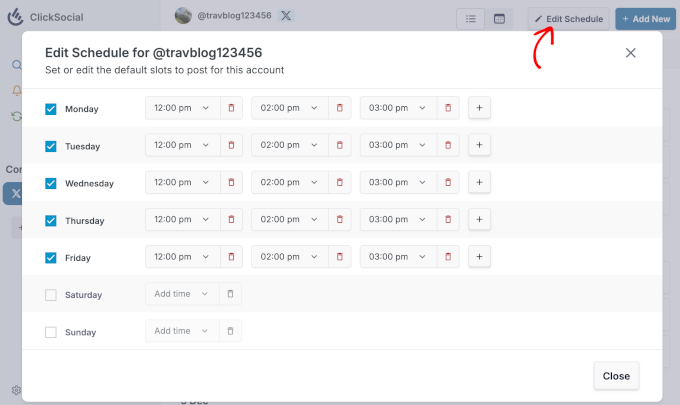
Und was, wenn Sie ein bestimmtes Format für alle Ihre Beiträge in sozialen Netzwerken wünschen?
ClickSocial macht dies noch einfacher, indem Sie Templates für Ihre Beiträge mit dynamischen Variablen erstellen können:
- Titel des Beitrags veröffentlicht
- Textauszug
- Kurzer Beitrag Link
- Kategorien als Hashtags
Auf diese Weise können Sie Ihre gesamte Veröffentlichungsstrategie für soziale Medien einfach automatisieren.
Mühelose Zusammenarbeit mit Ihrem sozialen Team in WordPress
Sie betreiben eine Social-Media-Agentur oder arbeiten mit einem großen Team?
Die in ClickSocial integrierten Funktionen für die Zusammenarbeit ermöglichen es Ihnen, im WordPress-Dashboard zusammenzuarbeiten:
- Zuweisung von Berechtigungen an verschiedene Teammitglieder, um zu steuern, wer Inhalte planen, veröffentlichen und rezensieren darf.
- Rezensionen, Freigeben und Hinterlassen von Feedback zu veröffentlichten Beiträgen in sozialen Netzwerken.
- Senden individueller Warnmeldungen/Warnhinweise, -hinweise, -meldungen an alle Mitglieder Ihres Teams.
Mit diesen Funktionen können Sie Ihre redaktionellen Arbeitsabläufe straffen, hochwertige Inhalte pflegen und alle Beteiligten auf dem Laufenden halten.
So können Sie beispielsweise einen Kommentar zu einem Beitrag in sozialen Medien ganz einfach in die Warteschlange stellen, bevor er veröffentlicht wird. So können Sie sicherstellen, dass alle Ihre Inhalte von hoher Qualität sind.
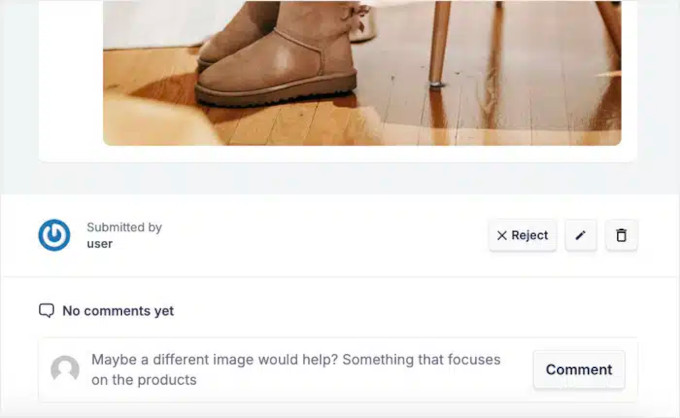
So starten Sie mit ClickSocial
ClickSocial steht allen Benutzern mit einer 14-tägigen kostenlosen Testversion zur Verfügung. Sie können Ihr Konto auf der ClickSocial-Website erstellen.
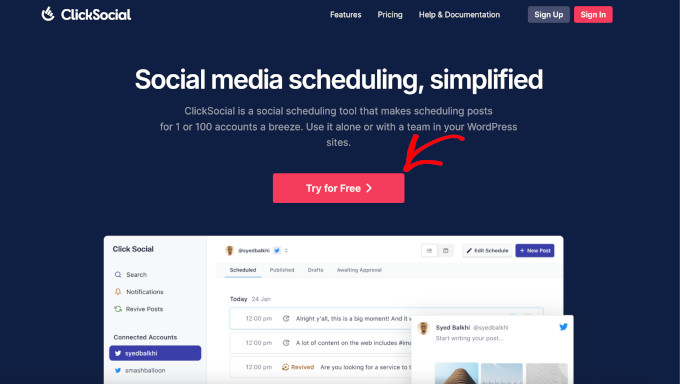
Als Nächstes müssen Sie das ClickSocial Plugin auf Ihrer WordPress-Website installieren und aktivieren.
Weitere Einzelheiten finden Sie in unserer Anleitung zur Installation eines WordPress Plugins.
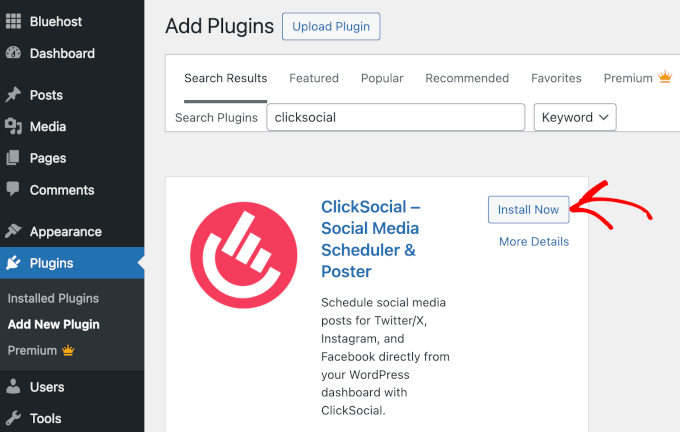
Jetzt müssen Sie zu ClickSocial ” Onboarding gehen und auf den Button “Mein Konto einrichten” klicken.
Dadurch wird der ClickSocial-Onboarding-Assistent gestartet.
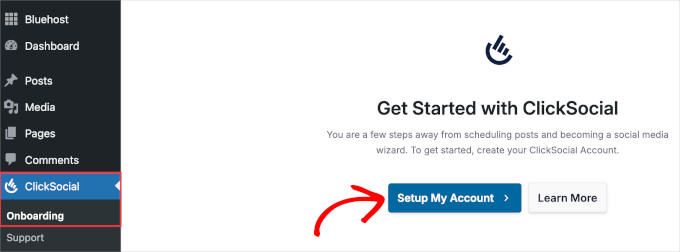
ClickSocial fordert Sie nun auf, Ihren API-Schlüssel einzugeben.
Sie können ihn ganz einfach generieren, indem Sie sich bei Ihrem ClickSocial-Konto anmelden und zu API-Schlüssel gehen.
Klicken Sie auf “Neu hinzufügen”, woraufhin sich ein Pop-up-Fenster auf Ihrer Ansicht öffnet. Geben Sie einfach einen Namen für Ihren API-Schlüssel ein und klicken Sie auf “API-Schlüssel generieren”.
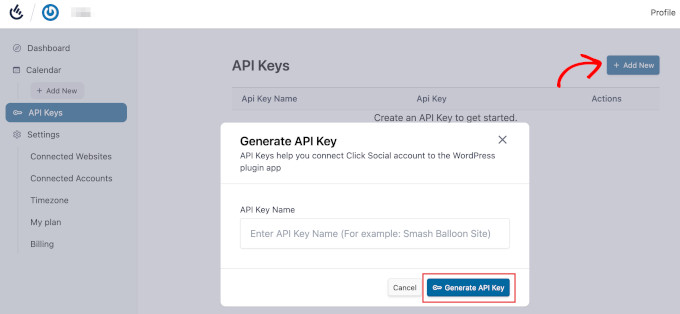
Vergewissern Sie sich, dass Sie den API-Schlüssel kopieren, sobald er auf Ihrer Ansicht erscheint, und kehren Sie zu Ihrem WordPress-Dashboard zurück.
Hier müssen Sie den Schlüssel in das Feld “API-Schlüssel eingeben” einfügen und auf “Verbinden” klicken.
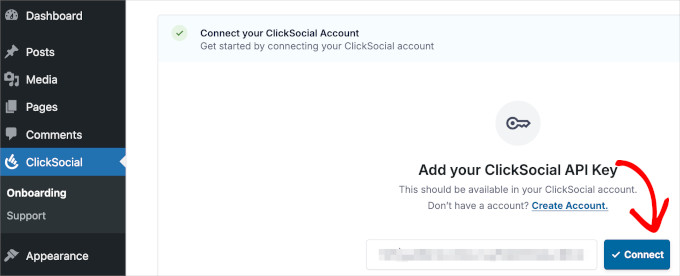
Sie können nun auf “Konto hinzufügen” klicken.
Danach können Sie den Anweisungen auf der Ansicht folgen, um Ihre Konten in den sozialen Medien zu verbinden.
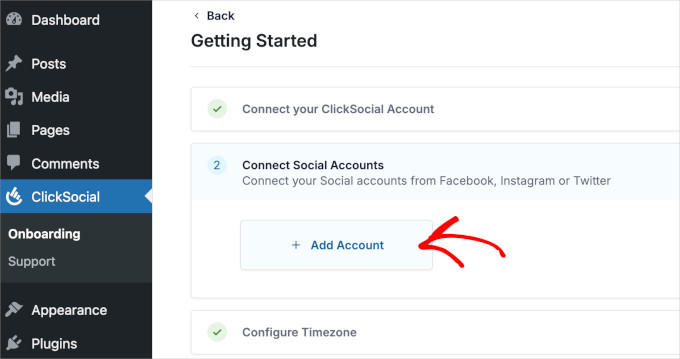
Schließlich werden Sie von ClickSocial gefragt, welche Zeitzone Sie für die Planung Ihrer Beiträge in sozialen Medien verwenden möchten. Sie können zwischen der Zeitzone in Ihrem ClickSocial-Konto oder der Zeitzone Ihrer WordPress-Website wählen.
Wählen Sie die gewünschte Option aus und klicken Sie auf “Einrichtung beenden”. Jetzt sind Sie bereit, ClickSocial zu verwenden.
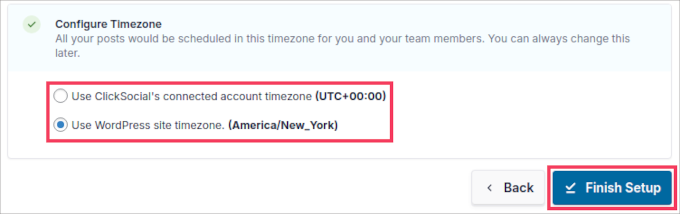
Wir bauen hier wirklich etwas Besonderes auf. Ich glaube, dass ClickSocial für mein Unternehmen genauso gut geeignet ist wie für Ihr Unternehmen. Wenn Sie Ideen haben, wie wir ClickSocial für uns alle noch hilfreicher machen können, schicken Sie uns bitte Ihre Vorschläge.
Wie immer möchte ich Ihnen für Ihre anhaltende Unterstützung von WPBeginner danken, und wir freuen uns darauf, Ihnen auch in den kommenden Jahren zu dienen.
Mit freundlichen Grüßen,
Syed Balkhi
Begründer von WPBeginner
Wenn Ihnen dieser Artikel gefallen hat, dann abonnieren Sie bitte unseren YouTube-Kanal für WordPress-Videotutorials. Sie können uns auch auf Twitter und Facebook finden.





Have a question or suggestion? Please leave a comment to start the discussion.